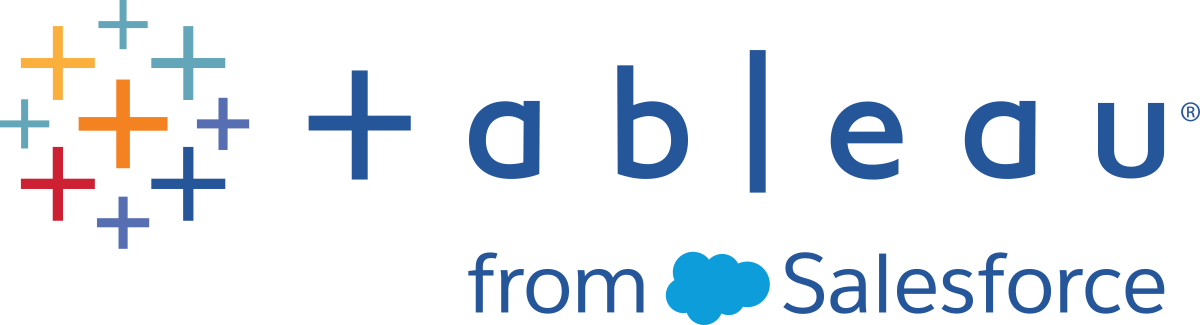下載檢視和工作簿
附註:如要連結到其他格式的檢視,而不是下載這些檢視,請改成參閱檢視的 PNG、PDF 或 CSV 連結。或者,如果您使用 Tableau Desktop,請參閱匯出檢視和匯出資料。
- 在 Tableau Cloud 或 Tableau Server 的檢視頂端,按一下「下載」。或者,按一下頁面上顯示的下載按
 鈕。
鈕。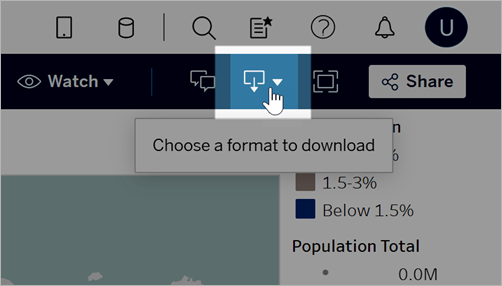
選取下載格式:
附註:可用的下載格式取決於 Tableau 內容所有人和網站管理員授予的權限。

影像:以 .png 格式下載檢視的影像。目前套用於 Tableau 的任何篩選器、參數或選取項目都會反映在下載的影像中。
資料:在瀏覽器視窗中開啟一個新索引標籤,並顯示檢視的匯總和詳細資料。您可以隨後以逗號分隔值 (.csv) 檔形式下載資料。
從儀表板中下載時,請先按一下包含所需資料的特定工作表。
交叉表:開啟對話視窗以選取下載選項。若正在檢視儀表板,請從儀表板上選取要下載的工作表。在「選取格式」下,選取「.csv」或 Microsoft Excel .xlsx。
對於儀表板,將列出所有工作表,包括隱藏的工作表。
目前套用於 Tableau 的任何篩選器、參數或選取項目都會反映在下載的交叉表中。
PDF:開啟對話視窗以選取下載選項。在「包括」下,選取要下載的工作簿部分。選取此檢視或工作簿或儀表板中的特定工作表,或選取全部。選取 [縮放] 以控制 PDF 上影像的外觀。選取紙張尺寸和方向。
如果將儀表板下載為 PDF 格式,則不會包括網頁對象。
PowerPoint:在 PowerPoint 簡報中,將所選工作表下載為各個投影片上的圖像。對於未加索引標籤的檢視,您只能選擇目前可見的內容。但是,如果選取「工作簿中的特定工作表」,則可選擇儀表板窗格中可見的隱藏工作表。如果您選擇本文工作表,則所有本文點都將以個別的投影片匯出。
目前套用於 Tableau 的任何篩選器、參數或選取項目都會反映在匯出的簡報中。產生的 PowerPoint 檔案將包含一個標題投影片,該檔案將使用工作簿的名稱及檔案產生的日期。該標題是在 Tableau Cloud 或 Tableau Server 中開啟工作簿的超連結。
Tableau 工作簿:下載您可使用 Tableau Desktop 開啟的工作簿。(作為替代方案,您可以在 Tableau Desktop 中選取「伺服器」>「開啟工作簿」。)
您可以選取將工作簿下載到不同版本的 Tableau 或者使工作簿保持為當前版本。舉例來說,若需要在 Tableau Desktop 2022.2 中開啟工作簿,請選取「Tableau 2022.2」。有關版本相容性的資訊,請參閱使工作簿相容於舊版本。
下載工作簿和檢視時,.twb 或 .twbx 檔案的內容以純文字形式儲存。所有資料,包括可能為資料提供語義線索的篩選器值,都可以被開啟檔案的任何人讀取。
附註: 下載超大量的資料可能會影響伺服器效能或者無法成功完成。如果您遇到這些問題,請嘗試直接從基礎資料來源中匯出資料。